USBデバイスがWindows11/10で機能しない
USB またはフラッシュドライブ 異なるコンピュータ間のデータ転送に関する限り、多くのユーザーの選択です。ただし、USBデバイスが正しく機能していない場合があります。 そして、それらは貧弱なユーザーエクスペリエンスにつながりました。たとえば、発行された USBを接続すると デバイスは、表示されないか、表示された場合、数秒間操作がないとアイドル状態になります。他のケースでは、これらのUSB上のファイルにアクセスしようとすると デバイスの場合、Windowsファイルエクスプローラーはほぼ1〜2分間ハングします。
ほとんどの場合、重要なデータはUSBで運ばれます デバイス、および充電されないという問題が発生した場合、 USBを介したパスをたどる重要な作業を完了できない可能性があります ドライブ。したがって、これらのランダムな問題を修正して、USBを使用できるようにする必要があります 支障のないデバイス。上記の修正を試す前に、USBを確認することをお勧めします 別のコンピューターを接続するためのデバイス。 USB の場合、これはクリアされます デバイスが誤動作しておらず、Windows 10/8/7ではなく他のシステムで正常に動作している場合は、次の手順に従います。
USBデバイスが正しく機能しない
1。 Windowsキー+Rを押します devmgmt.mscと入力します 実行で デバイスマネージャを開くためのダイアログボックス 。
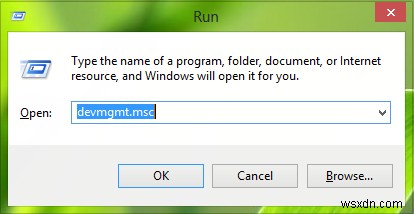
2。 デバイスマネージャー ウィンドウが開いたら、 USBを探す必要があります 問題が発生しているデバイス。 ヒューマンインターフェイスデバイスの下に表示される場合があります USB入力デバイスとして 。
そこに見つからない場合は、ユニバーサルシリアルバスコントローラーを展開できます 。ここに、 USBのリストがあります。 これまでにシステムに接続したデバイス。
問題のあるリストから1つを見つけるには、試行錯誤の方法に従う必要があります。つまり、デバイスを接続して取り外し、ユニバーサルシリアルバスコントローラーのデバイスリスト間の変更に注意してください。 。表示されてから削除されるエントリは、発行されたデバイスのエントリです。デバイスを接続したまま、このエントリを右クリックして、プロパティを選択します 。
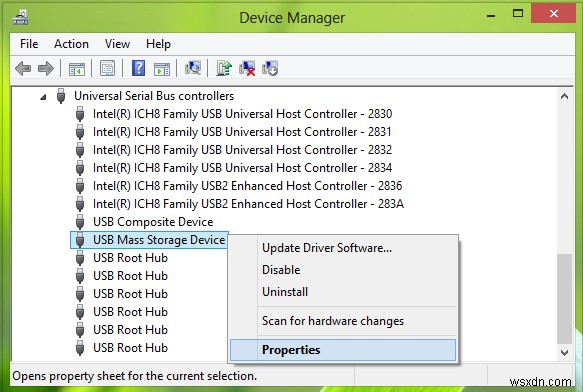
3。 以下に示すデバイスのプロパティウィンドウで、詳細に切り替えます タブ。
次に、プロパティのドロップダウンメニューをクリックします。 デバイスインスタンスパスを選択します 。対応する値を書き留めます 今後のステップでこの値が必要になるためです。ちなみに、この値は3つのIDの組み合わせです。つまり、ベンダーID (VID)、製品ID (PID)、インスタンスID 。
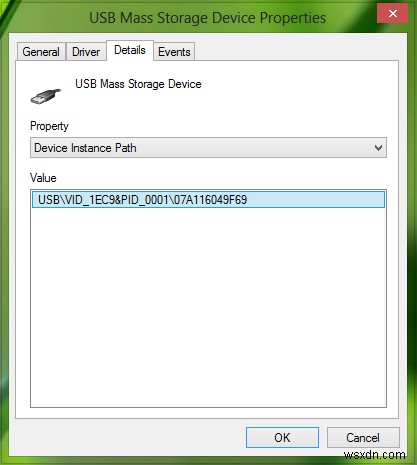
4。 Windowsキー+Rを押します 組み合わせ、put regeditと入力します 実行で ダイアログボックスをクリックし、 Enterを押します。 レジストリエディタを開きます。
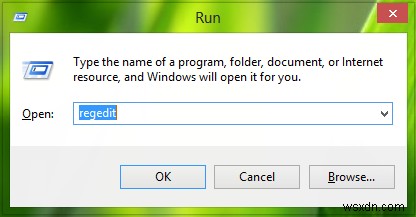
5。 ここに移動:
HKEY_LOCAL_MACHINE\SYSTEM\CurrentControlSet\Enum\USB\<Device Instance Path>\Device Parameters
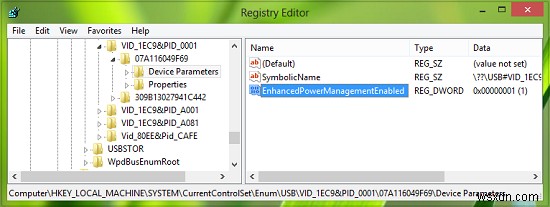
手順3で取得したデバイスインスタンスパス部分(USB \の後)に置き換えます。
6。
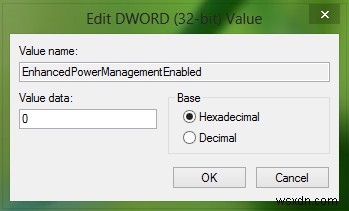
7。 上記のボックスで、値データを変更します 0へ 。 OKをクリックします 。これで、レジストリエディタを閉じることができます。 デバイスマネージャー 。
マシンを再起動して修正します。
これで問題が解決しない場合は、WindowsUSBトラブルシューティングを試してみてください。
関連項目:
- USBデバイスが認識されません
- 外付けハードドライブが表示されない
- USB3.0外付けハードドライブが認識されない
- USBが接続されるとWindowsPCがシャットダウンします。
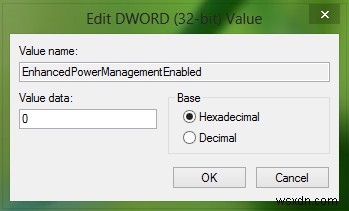
-
Windows11/10で動作しないハードウェアを安全に削除します
Windowsコンピュータからデバイスを切断しているときに、ハードウェアを安全に取り外すことに気付いたはずです。 およびイジェクトメディア アイコンは、システムトレイまたはWindows11/10/8/7の通知領域に表示されます。アイコンをクリックして、必要なデバイスを削除またはイジェクトする必要があります。 これは、デバイスをコンピューターから切断する前に、この機能を使用して変更に備えてWindowsを準備することが不可欠であるためです。そうすることで、Windowsはすべてのデータをデバイスに保存し、デバイスを保留から解放します。ハードウェアの安全な取り外し機能を使用せずにデバイスを取り
-
AutoCadがWindows11/10で機能しない
最新バージョンのWindowsにアップグレードしたユーザー– Windows 11/10 一部のアプリケーションが機能していない場合があります。私の場合、セキュリティソフトウェアが無効になっていることがわかりました。再び機能させるには、再インストールする必要がありました。 更新を含むWindowsの新しいバージョンごとに、互換性の問題、レジストリの変更の新しいセットが発生することはよく知られています。最近、一部のユーザーが AutoCADを見つけていると言われました。 Windows11/10のアップグレード後には機能しませんでした。 彼らのウェブサイトへの投稿は次のように述べています
